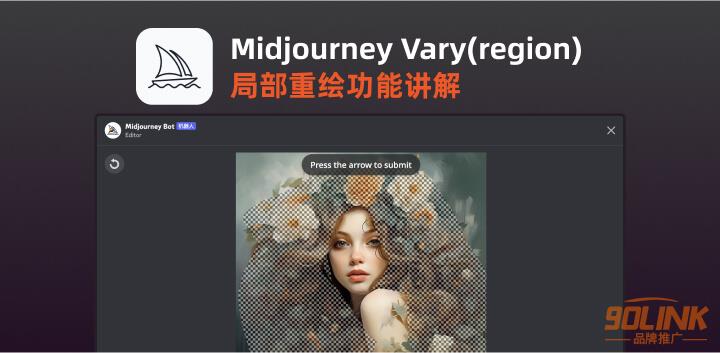 怎么使用Vary (Region)
怎么使用Vary (Region)
首先,打开Midjourney应用,并输入/settings命令启用remix mode混合模式。
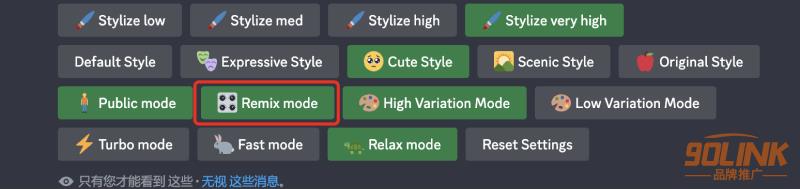
出图后,放大需要的图像,你会在底部看到一个"vary(region)"的选项。点击它,即可进入局部重绘功能界面。
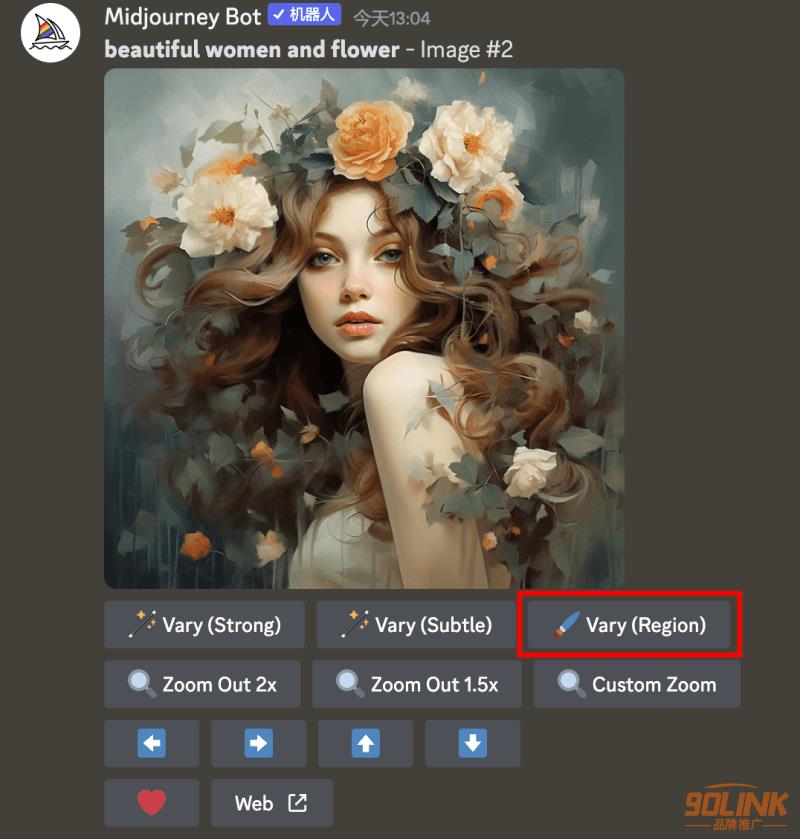
在局部重绘界面中使用方形或套索工具来选择你想要修改的区域。
请注意,选择的区域不宜过大或过小。过小的区域可能无法带来显著的变化,一般选择图像的20%到50%的范围效果较佳,而过大的区域可能导致过多的改动。
左上角按钮可返回上一步,修改好提示词后就可以点击发送按钮了。
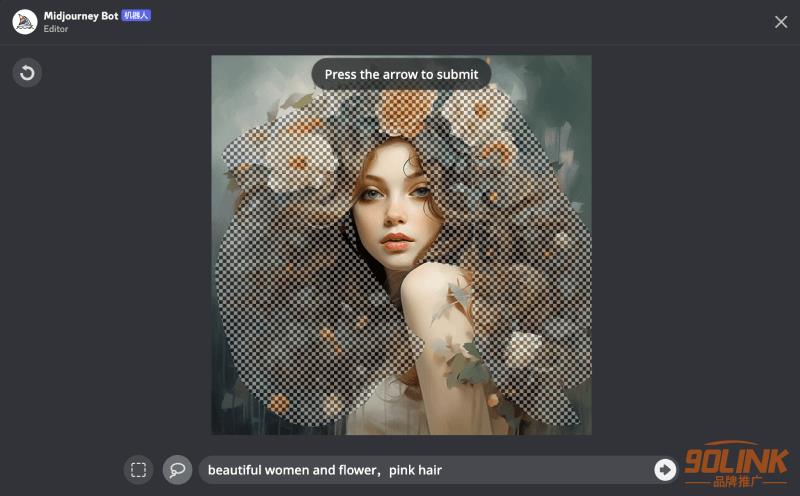

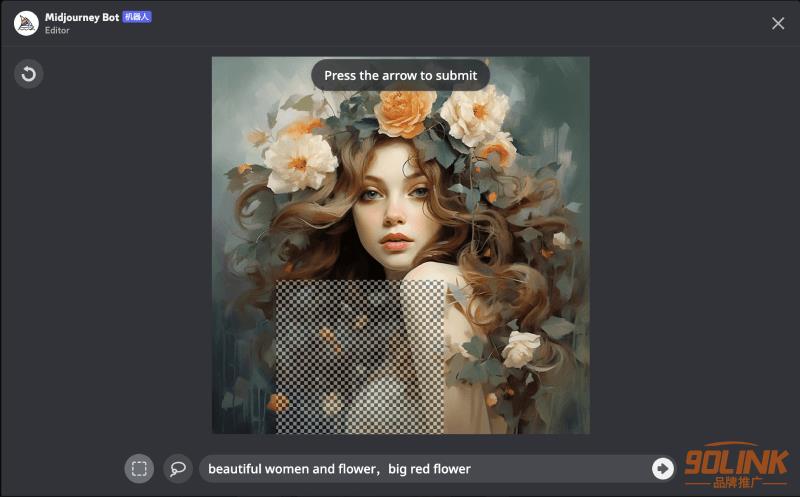

使用技巧:
1.适用于大区域
"Vary (Region)"功能最适合用于对图像的大区域进行修改,一般选择图像的20%到50%的范围效果较佳。这并非一个神奇的修复功能,有时候选择进行"Vary (Subtle)"操作效果可能更好。
2.修改提示信息
如果你想要修改提示信息,以获得更符合图像的效果(例如,在角色头部添加一个帽子),你可以在编辑器中修改提示文本。要注意选择的修改内容是否与图像整体相符,避免出现过于突兀的效果(例如,在森林中添加一只海豚)。
3.分多步骤进行修改
如果你需要对不同的元素进行修改,可以将每个修改步骤分开进行,以确保每个元素的修改效果都准确。
4.局部改变风格
除了修改关键词,你还可以尝试在局部区域改变图像的风格,为你的创作带来更多可能性。
5.同角色换装
Midjourney局部重绘功能可用于角色换装的操作。你可以通过修改角色的局部区域,实现角色形象的变化和演绎。
通过掌握Midjourney局部重绘功能的使用步骤和技巧,你可以在数字创作中展现个性化的风格和创作潜能。无论是对图像的精细修改、风格调整,还是角色形象的个性演绎,Midjourney局部重绘功能都将成为你实现创意的利器。赶快尝试一下吧,发掘属于你的创作无限可能!
文章来源:标记狮社区
 微信扫码
微信扫码
 QQ扫码
QQ扫码
您的IP:10.1.228.218,2025-12-21 18:55:14,Processed in 0.30624 second(s).